De la introducerea sa, Windows 10 a fost revizuit atât de experți în tehnologie, cât și de utilizatori care au dezvoltat de-a lungul timpului o mai bună înțelegere a modului în care funcționează și a problemelor comune cunoscute asociate utilizării sale regulate.
În timp ce îl utilizați poate fi o briză, instalarea nu poate fi atât de ușoară pentru toată lumea, deoarece pot apărea unele probleme în timpul instalării sau chiar înainte și după.
Unele blocante obișnuite care împiedică funcționarea sau instalarea corectă a instalării Windows 10 includ procesoare, BIOS incompatibil, controlere HDD, bootarea de pe VHD sau de la Windows pentru a merge, rularea utilizatorului în modul de audit, rularea unei construcții neetajate sau a unei construcții de gazdă este etapizată și disponibilitatea un card NIC.
Una dintre aceste probleme este Windows 10 eșuează eroare c1900101-4000d, ceea ce se întâmplă atunci când instalatorul dvs. nu poate alege fișierele de instalare în timp ce efectuați o actualizare pe computer.
Windows 10 eșuează eroarea c1900101-4000d are sufixul 4000s, ceea ce înseamnă aproape întotdeauna drivere defecte, dar unele rapoarte arată că un driver USB ar putea provoca, de asemenea, eroarea.
Unele dintre driverele care sunt asociate cu Windows 10 eșuează eroarea c1900101-4000d sunt driverele NVIDIA și software-ul antivirus și de securitate.
Cum se remediază eroarea Windows 10 c1900101-4000d
- Rulați instrumentul de depanare Windows Update
- Efectuați un boot curat
- Dezactivați sau dezactivați firewall-urile și orice software antivirus sau de prevenire a malware-ului
- Deconectați mai multe hard disk-uri și orice dispozitive atașate la computer
- Utilizați linia de comandă (Admin), apoi încercați să actualizați din nou
- Eliminați sau reduceți memoria RAM de pe computer
- Creați un profil de utilizator nou și încercați să configurați din acesta
Soluția 1: Rulați instrumentul de depanare Windows Update
Instrumentul de depanare Windows Update detectează automat și remediază cele mai multe setări incorecte de pe computerul dvs. care afișează mesajul "au existat unele probleme la instalarea actualizărilor, dar vom încerca din nou mai târziu'.
Eroarea Windows 10 eșuează c1900101-4000d eroarea apare de obicei atunci când programul de instalare nu este capabil să aleagă fișierele de instalare în timpul actualizării, deci executarea instrumentului de depanare Windows Update rezolvă orice problemă care vă împiedică să actualizați Windows.
Urmați acești pași pentru a rula instrumentul de depanare Windows Update:
- Clic start
- În caseta câmpului de căutare, tastați Depanare> clinge Depanare
- Clic A vedea tot în panoul din stânga
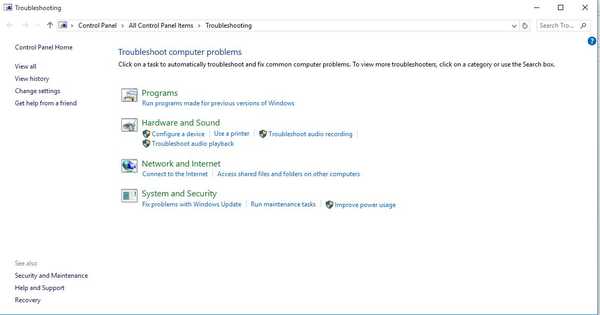
- Selectați Windows Update
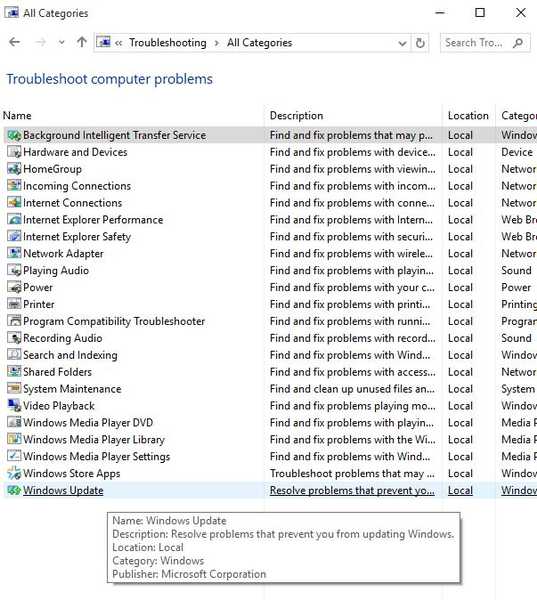
- Rulați Windows Update Troubleshooter și urmați instrucțiunile de pe ecran
Vă permite acest lucru să continuați cu instalarea actualizării? Dacă nu, încercați următoarea soluție.
- CITEȘTE ȘI: Remediere: Microfonul intern nu mai funcționează după actualizarea Windows 10
Soluția 2: Efectuați o pornire curată
O pornire curată elimină orice conflicte de software care ar putea provoca problema Windows 10 eșuează c1900101-4000d.
Aceste conflicte pot fi cauzate de aplicații și servicii care pornesc și rulează în fundal ori de câte ori porniți Windows în mod normal.
Pentru a efectua cu succes o pornire curată pe Windows 10, trebuie să vă conectați ca administrator, apoi urmați acești pași:
- Accesați caseta de căutare> tastați msconfig
- Selectați Configuratia sistemului pentru a deschide caseta de configurare a sistemului
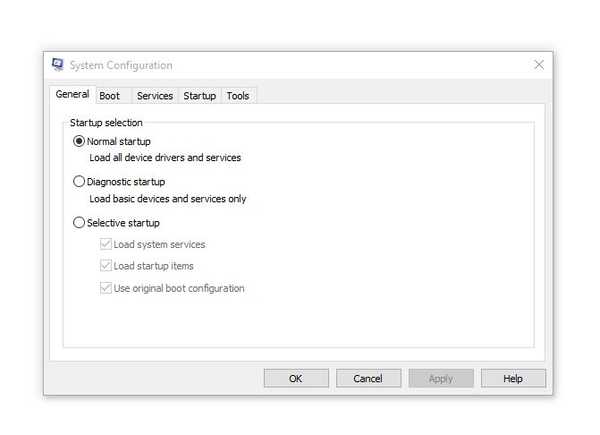
- Găsi Servicii filă
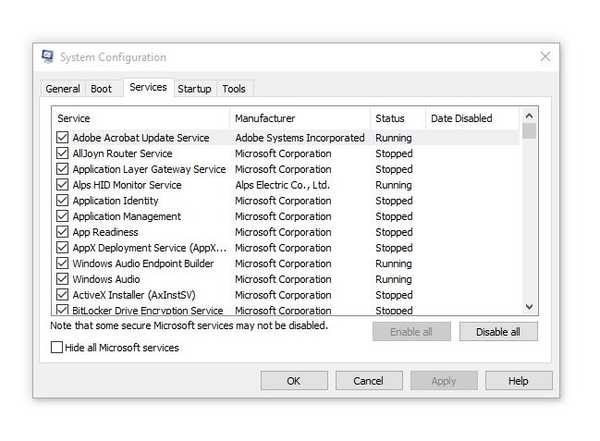
- Selectați Ascunde toate serviciile Microsoft cutie
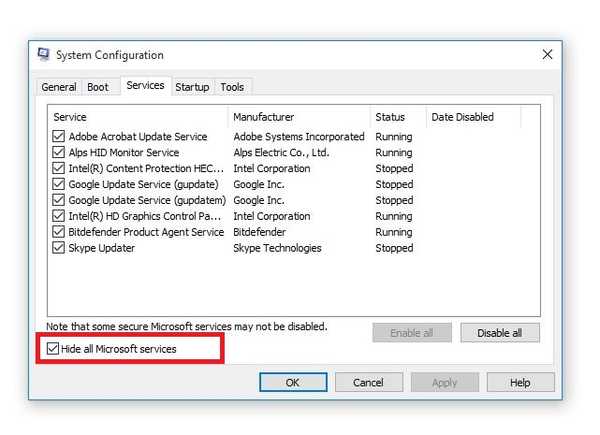
- Clic Dezactivați toate
- Mergi la Lansare filă
- Clic Deschideți Managerul de activități
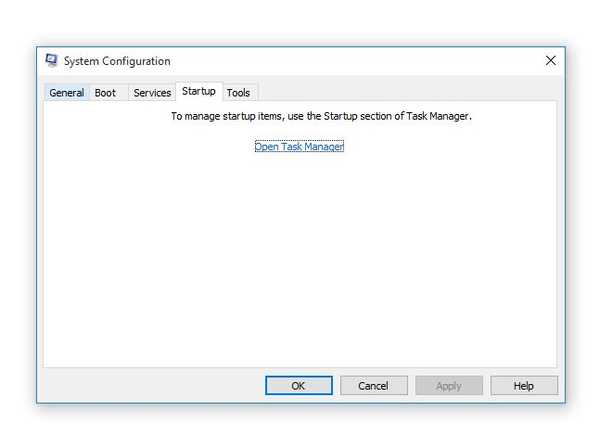
- Închideți Managerul de activități, apoi faceți clic pe O.K
- Reporniți computerul
Veți avea un mediu de încărcare curat după ce urmați acești pași. Dacă totuși nu puteți remedia eroarea Windows 10 eșuează c1900101-4000d, încercați următoarea soluție.
Soluția 3: Dezactivați sau dezactivați firewall-urile și orice software antivirus sau de prevenire a malware-ului
Uneori, având mai multe firewall-uri, programe antivirus sau malware, uneori vă poate împiedica să efectuați anumite sarcini sau să rulați procese pe computer.
Dacă aceasta este cauza problemei, opriți temporar oricare dintre cele trei, apoi încercați să vă conectați din nou.
Asigurați-vă că porniți din nou aceste programe imediat după ce ați terminat pentru a preveni hackerii, virușii și viermii să vă deterioreze sistemul.
Este recomandat să dezinstalați aceste programe de securitate și apoi să instalați versiuni care sunt compatibile cu Windows 10, deoarece programele de fundal care încep cu sistemul de operare Windows ar putea provoca erori Windows 10 c1900101-4000d prin împiedicarea unei instalări reușite.
Soluția 4: Deconectați mai multe hard disk-uri și orice dispozitive atașate la computer
Uneori, un hardware poate interfera cu procesul normal de pornire și instalare Windows, pe măsură ce Windows încearcă să le detecteze și să le instaleze.
În acest caz, deconectați toate dispozitivele conectate la computer, cum ar fi imprimantă, scaner, cameră digitală, video recorder, dispozitiv USB, CD / DVD, mp3 player, cititor de carduri media și orice alte dispozitive externe pe care le-ați conectat. Păstrați numai mouse, monitor și tastatură (dacă utilizați un PC).
Deconectați mai multe discuri instalate pe computer, cu excepția hard disk-ului țintă în care veți instala sistemul de operare Windows 10. Dacă aveți configurație RAID, dezactivați controlerul și alte dispozitive atașate, deoarece confundă configurarea Windows 10.
După ce faceți acest lucru, deconectați computerul de la priza de perete, scoateți bateria laptopului, țineți apăsat butonul de alimentare timp de 10-15 secunde, apoi conectați din nou priza de alimentare și reporniți.
- CITEȘTE ȘI: Remediere: eroare BUGCODE_USB_DRIVER pe Windows 10
Soluția 5: utilizați linia de comandă (Admin), apoi încercați să actualizați din nou
Iată cum puteți face acest lucru:
- Opriți computerul și așteptați aproximativ 10 minute, apoi porniți-l din nou. Configurarea va restabili automat versiunea Windows 10 anterioară sau versiunea Windows anterioară de pe computer.
- Click dreapta start
- Selectați Prompt de comandă (Admin)
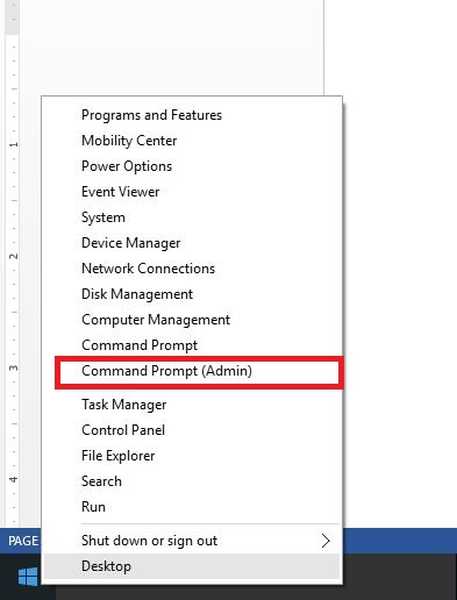
- Tastați această comandă: rundll32.exe pnpclean.dll.RUNDLL_PnpClean / DRIVERS / MAXCLEAN
- presa introduce
- Ieșiți din linia de comandă
- Reporniți computerul
- Încercați și actualizați din nou Windows 10
Soluția 6: eliminați sau reduceți memoria RAM de pe computer
Uneori, Windows 10 eșuează eroarea c1900101-4000d poate fi cauzată de module de memorie defecte, care la rândul lor afectează instalarea Windows 10.
În acest caz, puteți încerca să eliminați sau să reduceți memoria RAM instalată pe computer la un singur stick.
Soluția 7: Creați un profil de utilizator nou și încercați să configurați de acolo
Puteți crea un profil de utilizator nou, apoi puteți modifica setările pentru privilegii de administrator și puteți verifica dacă Windows 10 eșuează eroarea c1900101-4000d persistă.
Iată cum puteți crea un nou profil de utilizator:
- Clic start
- Selectați Setări
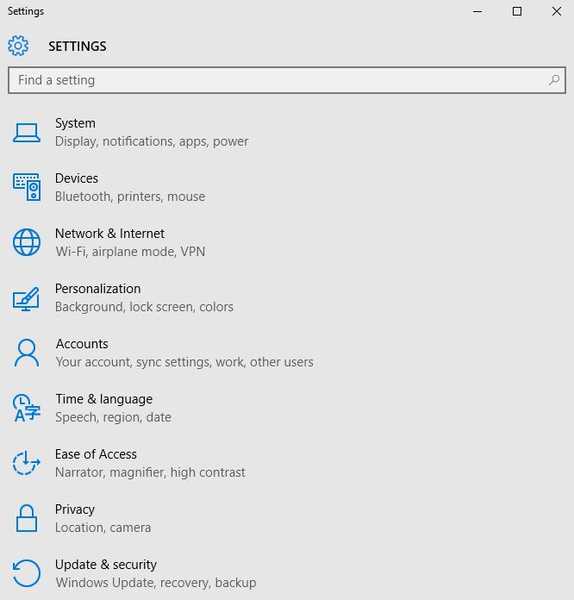
- Selectați Conturi
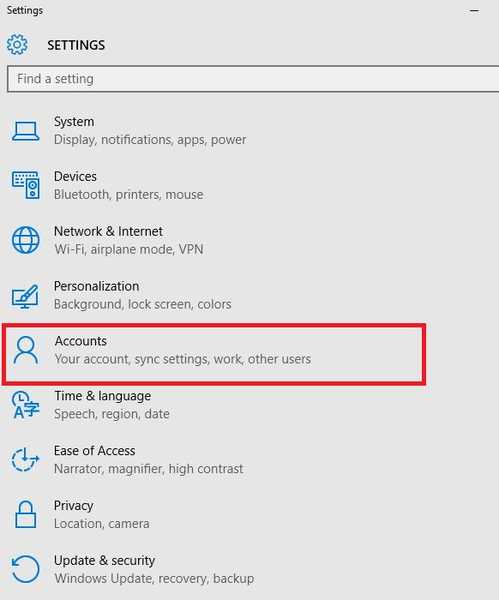
- Selectați Familia și alți utilizatori
- Clic Adăugați pe altcineva pe acest computer
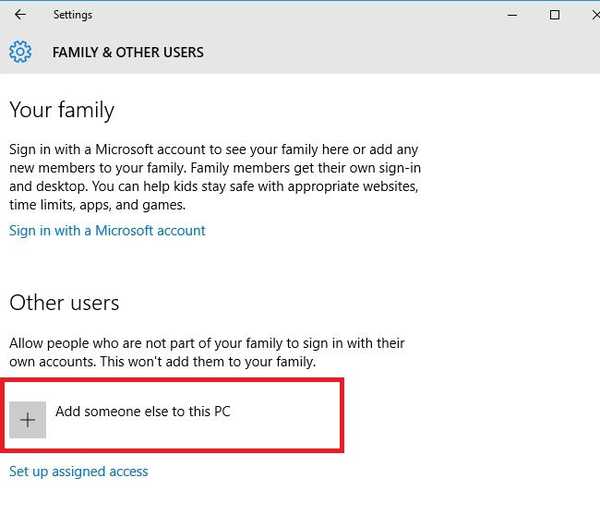
- Completați formularul cu numele de utilizator și parola. Noul dvs. cont de utilizator va fi creat.
- Click pe Schimbați tipul de cont
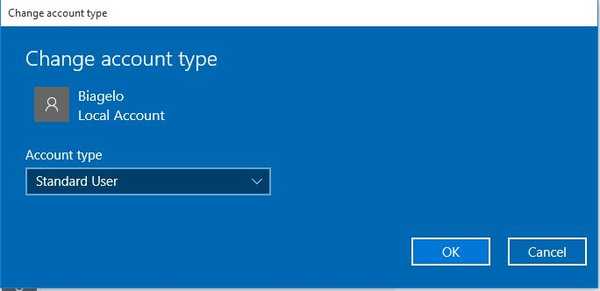
- Faceți clic pe săgeata verticală și alegeți Administrator pentru a seta contul la nivel de administrator
- Reporniți computerul
- Conectați-vă la noul cont pe care tocmai l-ați creat
Dacă problema dispare, atunci poate însemna că celălalt profil de utilizator este deteriorat.
Puteți încerca următoarele în cazul unui profil de utilizator corupt:
- Pe noul dvs. cont, utilizați-l pentru a retrograda contul obișnuit
- Clic aplica sau O.K
- Ridicați vechiul cont la nivelul de administrator implicit
- Clătiți și repetați de câteva ori, deoarece acest lucru vă va ajuta să eliminați orice corupție
- Lăsați-vă contul ca administrator
Verificați dacă Windows 10 eșuează eroarea c1900101-4000d dispare atunci când utilizați contul nou creat. Dacă da, atunci poți să o faci Remediați vechiul cont de utilizator sau migrați la noul cont.
A rezolvat vreuna dintre soluțiile de mai sus Windows 10 care nu reușesc c1900101-4000d eroare pe computerul dvs.? Distribuiți cu noi în secțiunea de comentarii de mai jos.
Povești corelate de verificat:
- Remediere: MSVCR100.dll și MSVCP100.dll lipsesc după actualizarea Windows 10
- Remediere: Asistentul de upgrade Windows blocat la instalarea 99%
- Remediere: eroare de actualizare Windows 10 0xc0000017
- Windows 10 fix
 Friendoffriends
Friendoffriends


